Voici trois fichiers de mapping proposés par djolehaineux71 qui vous implanterons 3 stand de tir sur Chernarus.
- un a Tisy
- un à l’Airfield
- un à Wrzeszcz.
Rappel ! Ce contenu est une contribution de la communauté, son auteur en assurera la mise à jour ou pas.
Nous vous proposons les contenus communautaire afin d’élargir le choix de vos possibilités de personnalisation.
Paramètres de serveur obligatoires :
- Enable cfggameplay.json Coché
Première installation ou mise à jour :
- Décompresser l'archive sur votre ordinateur
- Arrêtez votre serveur
- Faites une sauvegarde complète de votre serveur (en téléchargeant les fichiers sur votre ordinateur)
- Uploadez vos nouveaux fichiers Json sur votre serveur dans le dossier Custom
- Déclarer votre fichier json dans le fichier cfggameplay.json pour qu'il fonctionne.
à la ligne "objectSpawnersArr": ["./custom/nomdufichier.json"],
- Attendez 5 minutes puis redémarrez votre serveur
Quelque soit votre niveau dans le codage il est toujours bon de prendre son temps et de faire les choses dans les règles. Que ce soit pour préparer proprement la mise à jour de votre serveur, ajouter un mod ou corriger des erreurs, utilisez toujours les bons outils. Un éditeurs de fichier pour lire les fichiers XML et JSON Un client FTP pour uploader ou télécharger vos fichiers sans les corrompre. Certains éditeurs possèdent également des modules qui facilite leurs utilisations et réduise considérablement le risque d'erreurs ou maladresses. C'est le cas de l'excellent Notepad++ que nous vous conseillons pour débuter d'ailleurs, parmi ses nombreux modules complémentaires gratuits nous vous conseillons le module Compare et XML Tools.
Réparation Serveur :
Quel que soit le problème, commencez toujours par sauvegarder le contenu de votre serveur sur votre ordinateur puis arrêtez le. Les fichiers de maping en Json sont très efficace et les éléments mappés sont présent dès le démarrage du serveur.
Si vous ne voyez pas les modifications dès le restart vous avez probablement fait une erreurs...
- Vérifiez votre fichier cfggameplay.json
- Vérifiez l'activation de votre cfggameplay.json sur Nitrado
- Vérifiez le nom de votre json dans le dossier custom
- Consultez notre tuto sur les fichiers Json Personnalisés
Comparaison de Fichiers pour mise à jour :
Utilisez un éditeurs tel que notepad++ disponible dans nos outils avec un module de type "compare" Ce genre de module vous permet d'afficher deux fichiers en même temps et de les comparer L'éditeur surligne les différences entre les fichiers. Si vous utilisez notepad++ nous vous conseillons également le module XML Tools qui vous signalera les éventuels erreurs.
Ce mapping est un fichier JSON il est nécessaire de le déclarer pour qu'il fonctionne.
à la ligne "objectSpawnersArr": ["./custom/nomdufichier.json"], de votre fichier cfggameplay.json.
Bien évidement il faut remplacer nomdufichier.json par le nom réel du fichier.



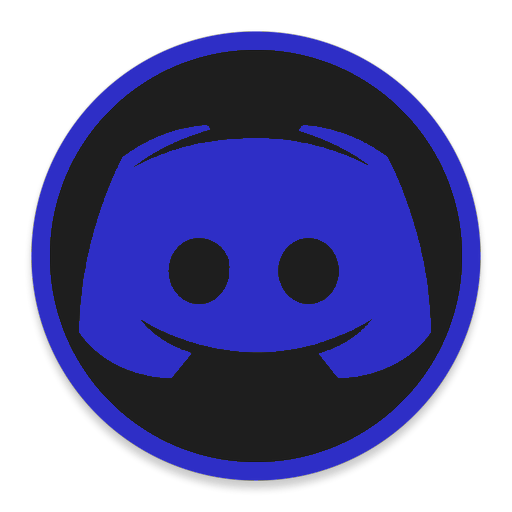

Avis
Il n’y a pas encore d’avis.